


iTunes tiene lo mejor Programas de televisión en el mundo. Lo único que tiene que hacer es iniciar sesión en su cuenta de Apple con su ID de Apple y luego comprar el programa de televisión que desee. Después de la compra, puede descargarlo y guardarlo en su biblioteca de iTunes o transmitirlo directamente.
iTunes te permite comprar y descargar toda la temporada a precios asequibles. Sin embargo, descargar una temporada completa ocupa mucho espacio en el disco duro, lo que reduce la velocidad de su computadora. Entonces tienes que eliminar programas de TV de iTunes para crear espacio en su disco duro. Pero el mayor problema es cómo eliminar programas de televisión de iTunes.
Siéntese y relájese porque este artículo tiene información completa sobre cómo puede eliminar programas de TV de iTunes en diferentes sistemas operativos, incluidos dispositivos portátiles. La segunda parte del artículo le brindará información adicional sobre cómo puede convertir M4V archivos de video a otros formatos usando un software de terceros llamado DumpMedia Convertidor de video.
Guía de contenido Parte 1. ¿Cómo eliminar programas de televisión de iTunes?Parte 2. Bono: ¿Cómo convertir archivos M4V de iTunes a otros formatos?Parte 3. Resumen
iTunes te permite comprar o alquilar programas de televisión. Si compra un programa de televisión, puede descargarlo y agregarlo a la biblioteca de iTunes. Sin embargo, los archivos descargados se guardan como archivos de caché porque los programas de TV en iTunes tienen protección DRM. Pero aún así, estos archivos de caché ocupan mucho espacio en el disco duro. Puede eliminar programas de TV de iTunes para darle algo de espacio a su disco duro. Recuerde que un disco duro congestionado ralentizará el sistema operativo.
Un programa de TV comprado seguirá siendo comprado incluso si lo eliminas de la biblioteca de iTunes. Por lo tanto, puedes volver a descargarlo cuando quieras verlo de nuevo. También puedes optar por ocultar los programas de TV si no quieres que aparezcan en la biblioteca de iTunes. Tu ID de Apple te ayudará a descargar de nuevo los programas de TV eliminados de iTunes. A continuación, se muestran los procedimientos que puedes utilizar para eliminar programas de TV de iTunes en Mac. Windows y otros dispositivos portátiles iOS.
Paso 1. Inicie la aplicación iTunes en su computadora con Windows. Y navegue hasta la esquina superior izquierda y haga clic en "biblioteca" y aparecerá un menú desplegable.
Paso 2. En el menú desplegable, seleccione "Programas de TV" y la biblioteca de iTunes abrirá algunos programas de TV. Haga clic en "Lista" y aparecerán todos los programas de televisión que descargó.
Paso 3. De la lista de programas de TV, seleccione el programa de TV que desea eliminar. Simplemente haga clic en el programa de televisión y lo habrá seleccionado. Luego presione la tecla "Eliminar" en su teclado. Y aparecerá un mensaje emergente preguntándole cómo desea eliminar el programa de televisión.
Etapa 4. Puede elegir moverlo a la papelera de reciclaje o guardarlo en su computadora. Haga clic en "Conservar archivo" si desea que el programa de televisión esté fuera de iTunes pero guardado en su disco duro. Haga clic en "Mover a la papelera de reciclaje" si desea que el programa de televisión esté completamente fuera de su computadora e iTunes.
Paso 1. Abra la aplicación iTunes en su computadora Mac. Y haga clic en "Biblioteca" que se encuentra en la esquina superior izquierda. Seleccione "Programas de TV" y aparecerá una lista de los programas de TV comprados y descargados.
Paso 2. De la lista de programas de TV, haga clic en el que desea eliminar y aparecerán tres puntos horizontales en la parte inferior del programa de TV seleccionado.
Paso 3. Haga clic en esos tres puntos y aparecerá un menú desplegable. En el menú desplegable, haga clic en "Eliminar de la biblioteca" y termine haciendo clic en "Eliminar descarga".
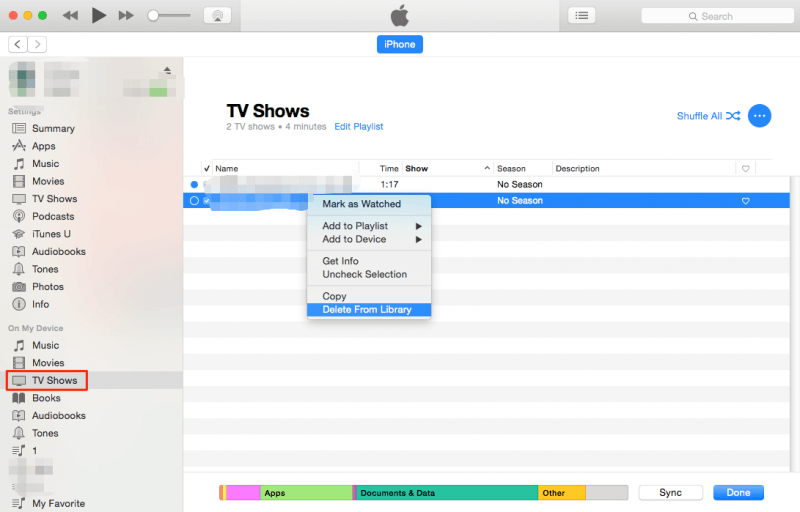
Paso 1. Abra la aplicación de TV en su iPhone. Luego navega hasta la parte inferior de la pantalla y elige "Biblioteca" y aparecerán los programas de TV comprados recientemente.
Paso 2. Toque "Ver todo" y aparecerán todos los programas de TV de iTunes. Luego, seleccione el programa de televisión que desea eliminar.
Paso 3. Ahora toque en "Descargado" seguido de "Eliminar descarga" y el programa de TV descargado se eliminará de su dispositivo iPhone.
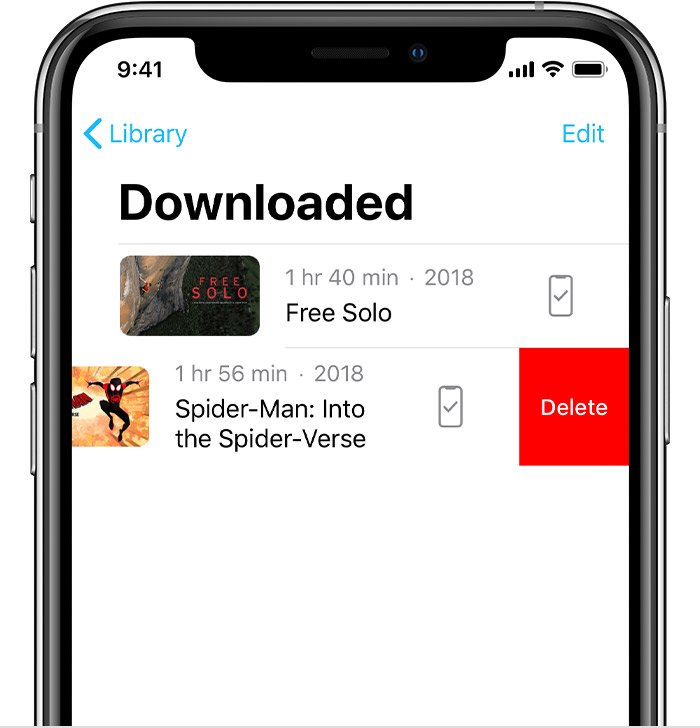
Todos los archivos de video de iTunes usan el formato de video M4V. M4V fue desarrollado por Apple para ayudar a incorporar la protección DRM en los videos de iTunes. La protección DRM evita el uso no autorizado del formato de video de iTunes. Es por eso que puede comprar y descargar programas de TV de iTunes, pero aún debe transmitirlos. Los programas de TV descargados son solo archivos de caché que ocupan espacio en su disco duro. Es por eso que la gente borra programas de TV de iTunes. Los archivos M4V sin DRM se pueden descargar directamente en su dispositivo. Pero el formato M4V no es compatible con muchos sistemas operativos y reproductores multimedia.
Para resolver el problema de compatibilidad, puede convertir archivos M4V a cualquier otro formato compatible. Por ejemplo, puedes convierte tus archivos M4V a MKV. DumpMedia Video Converter es el mejor software que puede utilizar para convertir archivos M4V. Tiene velocidades de descarga rápidas de 6X y ofrece archivos de salida de alta calidad. Tiene una interfaz fácil de usar con procedimientos directos.
Puede convertir archivos de video y audio a cualquier formato de salida que desee, como AVI, FLAC, WAV, MP3, MP4 y muchos más. Puede utilizar este software para mejorar la calidad del video de SD a HD. Puede manejar muchos archivos al mismo tiempo y no reducirá la velocidad de conversión. Esta aplicación acepta videos de cualquier fuente, incluidas las plataformas en línea. Este programa tiene herramientas de edición de video y audio. Puede recortar los espacios en blanco del video. También puede ajustar el brillo, el volumen, el contraste y el tono del video. También puede usarlo para agregar o eliminar subtítulos. Esta aplicación es la mejor para programas de televisión porque puede combinar varios episodios en un video completo.
Con unos pocos pasos, puedes convertir archivos M4V a cualquier otro formato que desees. En primer lugar, descarga e instala la aplicación en tu computadora. Esta aplicación es compatible con varios sistemas operativos como WinEn segundo lugar, agregue el archivo M4V que desea convertir al programa y seleccione el formato de salida que desee de la lista larga. Puede obtener una vista previa del archivo de salida antes de convertirlo. Haga clic en "Convertir" cuando esté satisfecho con el formato de salida que desea.
Descargar gratis Descargar gratis
Sí, puede eliminar programas de TV de iTunes para liberar su espacio de almacenamiento local. Si aún no los ha visto, puede transferirlos a un dispositivo de almacenamiento externo. Pero no es necesario realizar la transferencia porque los programas de iTunes TV comprados permanecen comprados incluso si los elimina de la biblioteca. Si tiene una conexión a Internet adecuada, puede volver a descargarlos. Simplemente use los procedimientos de la parte uno anterior para eliminar programas de TV de iTunes.
Todos los programas de TV y archivos de video en iTunes están en formato M4V. Este formato es un contenedor para iTunes, pero no es compatible con la mayoría de los reproductores multimedia y sistemas operativos. Puedes usar DumpMedia Video Converter para convertir el archivo M4V a un formato mucho más compatible. Esta aplicación está disponible en línea en el sitio web oficial. Puede realizar una compra única y disfrutar de funciones extraordinarias.
